Kaip sukonfigūruoti numatytas programas „Windows 10“. Ką daryti, jei nustatymas nėra išsaugotas

- 3920
- 22
- Cecil Kreiger
Turinys
- Tai, kas vadinama numatytomis programomis „Windows 10“
- 2 paprasti būdai, kaip priskirti numatytąjį
- 3 failų asociacijų ir programų keitimo metodai
- Ką daryti, jei „Windows 10“ neišsaugo nustatymo

Kai pamatysite, kad dokumentas, kuriame dirbote, tarkime, žodžiu, įkeltas į kitą programuotoją. Jame nėra pažįstamų funkcijų, nėra nustatymų, o pati teksto struktūra atrodo neteisinga. Kodėl taip nutiko? Bet todėl, kad programa, susijusi su žodžio dokumentais, dėl tam tikrų priežasčių pasikeitė. Laimei, ne amžinai. Pakalbėkime apie tai, kaip sukonfigūruoti numatytas „Windows 10“ programas ir susieti jas su konkrečiais failų tipais, kad būtų galima greitai ir lengvai ištaisyti tokias klaidas. Ir ką daryti, jei nustatymas neišsaugotas.
Tai, kas vadinama numatytomis programomis „Windows 10“
Numatytosios programos yra programos, kurios iš pradžių yra sistemoje arba įdiegė vartotojas, kurios yra susijusios su tam tikro tipo failais. Pavyzdžiui, nešiojamasis kompiuteris yra susietas su TXT teksto užrašais su „Doc“ ir „Docx“ dokumentais - „Microsoft Word“ su HTM tinklalapiais - „Edge“ naršykle, su JPG nuotraukomis - „Nuotraukos Windows“ ir kt. D. Spustelėjus tokį objektą, sistema neklausia, kaip norite jį atidaryti, bet iškart įkelkite jį į palygintą programinę įrangą, kuri yra palyginta su ja. Duomenys apie failų priedą prie programų saugomi „Windows“ registre.Norėdami išsiaiškinti, kurį programinės liniją palygina tam tikro tipo failas, pastarosios piktogramos galite, kaip, pavyzdžiui, žemiau esančioje ekrano kopijoje.
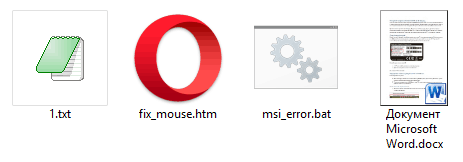
Objektų tipai, kuriuos naudoja pati operacinė sistema - CMD, JS, LNK, EXE, INF, VBS ir kt. D., Stipriai susijęs su „Windows“ komponentais. Jei tai pakeis, kai kurios sistemos funkcijos bus sutrikdytos. Pvz., Kai spustelėsite bet kurį darbalaukio nuorodą, bus paleista „Windows Media Player“ ar „Internet Explorer“ naršyklė, o ne tai, ko tikitės.
Kintančios vartotojų programų asociacijos yra gana saugios - sistemos funkcijos nuo to neskraido. Klaidos atveju galite lengvai viską grąžinti į savo vietą.
2 paprasti būdai, kaip priskirti numatytąjį
Apsvarstykite situaciją. Tarkime, kad naršyti tinkle esate įpratę naudoti „Opera“ interneto naršyklę, tačiau tada įdiegėte kitą ir klaidingai priskyrėte jį pagrindiniam. Kaip grąžinti ankstesnius nustatymus?- Eikite pradėti ir paleisti sistemos naudingumą "Galimybės"(Spustelėkite piktogramą pavarų pavidalu).
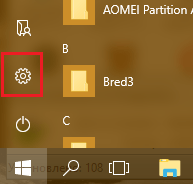
- Eikite į skyrių "Sistema".
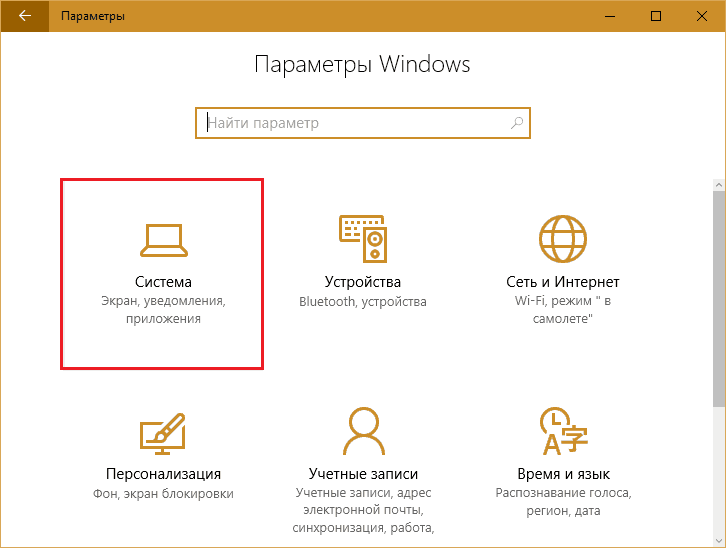
- Tada - į "Numatytosios programos".

- Raskite jį sąraše "interneto naršyklė"Spustelėkite jį ir pasirinkite operą.
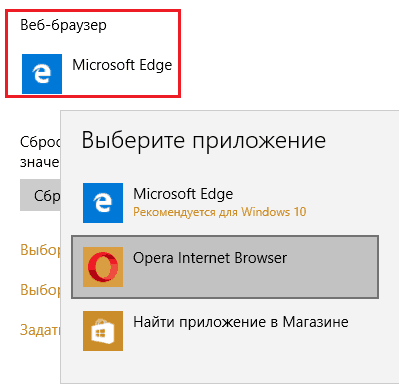
Operos atveju viskas yra paprasta, bet ką daryti, jei „parametruose“ nėra reikalingos programinės įrangos? Įsivaizduokite kitą situaciją: pagal numatytuosius nustatymus mes susiduriame.
- Spustelėkite mygtuką DešinysKontrolės skydelis".
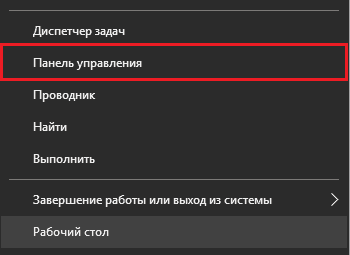
- Eikime į skyrių “Numatytosios programos".
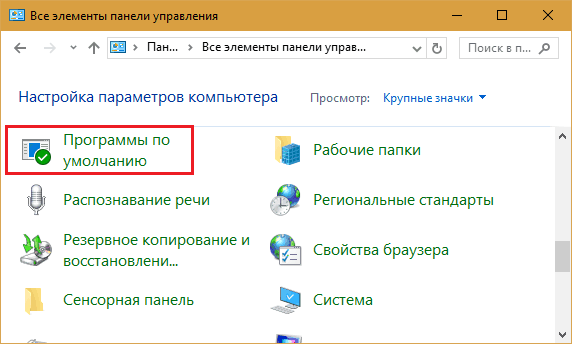
- Seka - b "Užduočių programos .. ".
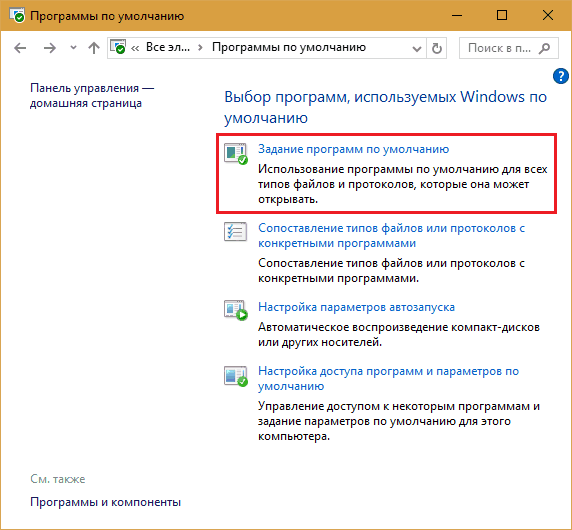
- Iš visų kompiuterio įdiegtų programų lentelės pasirinksime „Google Chrome“ ir spustelėsime “Naudoti".
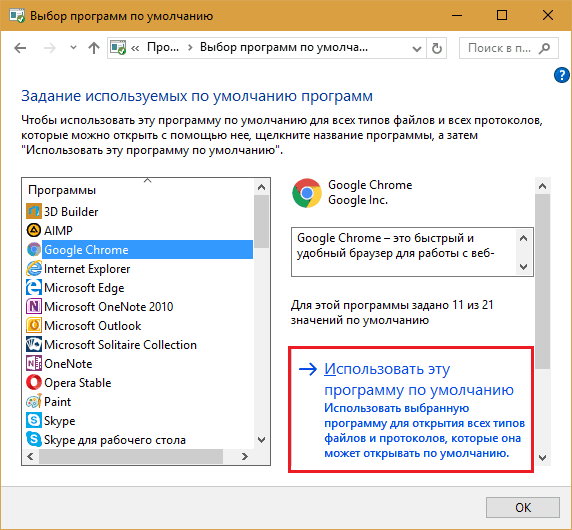
3 failų asociacijų ir programų keitimo metodai
Programa, priskirta tokiai pagal numatytuosius nustatymus. Bet kartais mes norime, kad kai kurie iš jų prasidėtų kažkuo kitu. „Windows 10“ turi bent 3 būdus, kurie suteikia mums galimybę tai padaryti.Pirmas:
- Spustelėkite failą „dešinė pelė“, kurią reikia atsieti nuo vienos programos. Spustelėkite "Atidaryti su"Ir"Pasirinkite kitą programą".
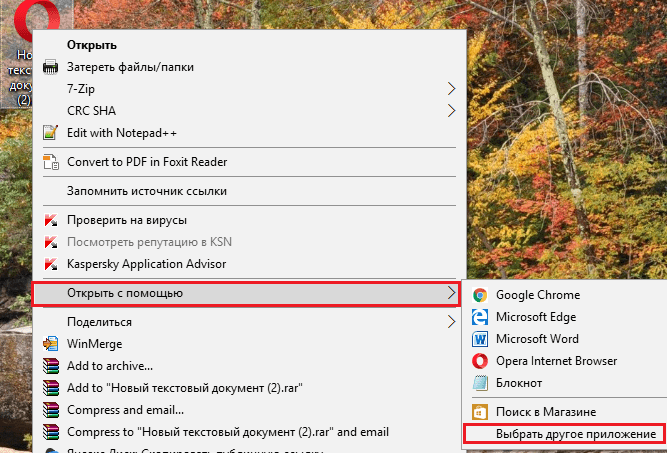
- Raskite sąraše "Naudoti„Norimas programuotojas. Jei jis nerodomas (tai yra, tai, pasak „Windows“ kūrėjų, nėra tinkami), spustelėkite “, spustelėkite"Daugiau programų". Jei jo nėra papildomame sąraše, spustelėkite "Raskite kitą programą, įdiegtą kompiuteryje"Ir, naudojant laidininką.
- Grįžkite prie ankstesnio lango ir padėkite vėliavą “Visada naudokite atidarymui Toks failai".
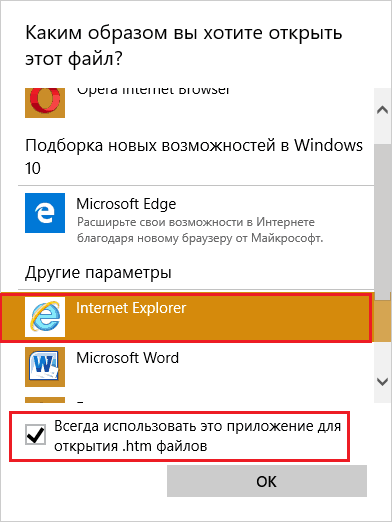
Antra:
- Eik pradėti ir bėgti "Galimybės". Eikite į Numatytųjų nustatymų skyrių. Spustelėkite mygtuką "Failų tipų standartinių programų pasirinkimas".
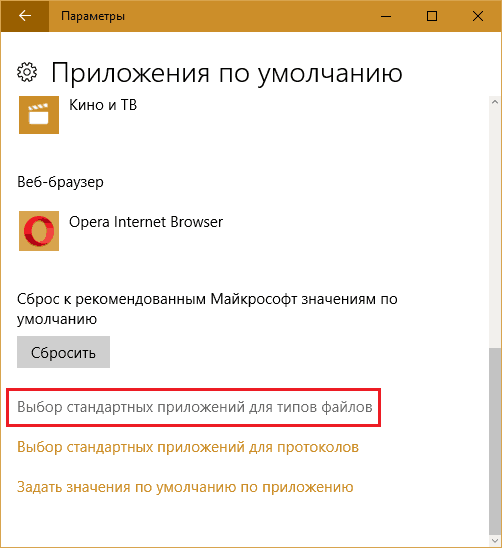
- Kairėje lango stulpelyje, kuris pasirodys, seka, suraskite įdomaus tipo objektą. Priešais jį - dešinėje nurodoma, ką jis atidarys. Spustelėkite piktogramą (mano pavyzdyje - operoje) ir pasirinkite kitą programą.
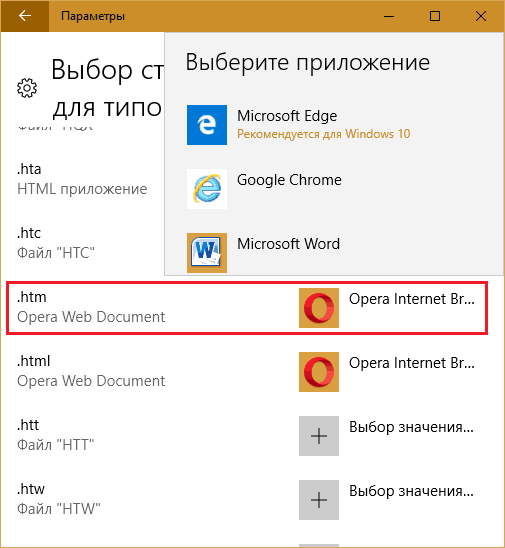
Trečias:
- Atidarykite jau pažįstamą valdymo skydelio skyrių, kuriame mes priskyrėme „Google Chrome“ pagrindinę žiniatinklio naršyklę. Eiti į "Failų tipų ar protokolų palyginimas .. "
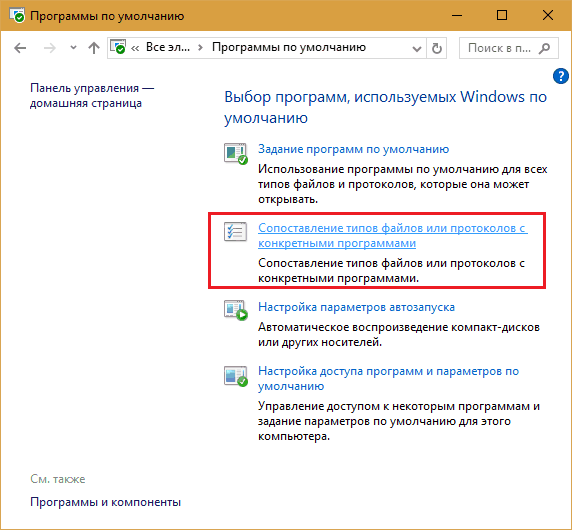
- Kairiajame stulpelyje raskite norimo objekto plėtinį ir spustelėkite mygtuką “Pakeiskite programą".
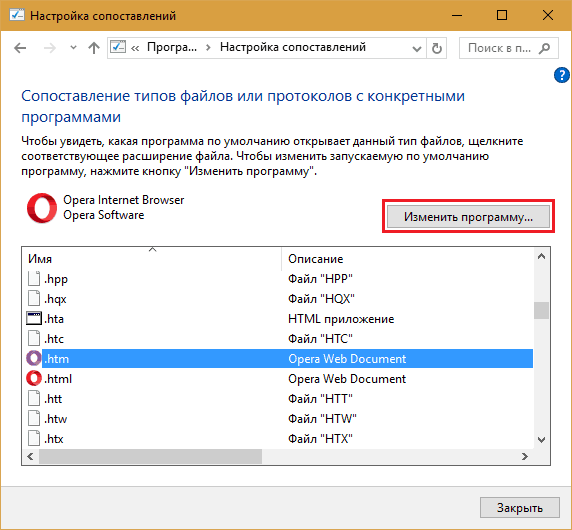
Ką daryti, jei „Windows 10“ neišsaugo nustatymo
Šiek tiek daugiau nei prieš metus vartotojai „Dešimtys“ 1511 versijų susidūrė su nuolatinio programų atstatymo problema pagal numatytuosius nustatymus į pradinius nustatymus. Klaidos priežastis, kaip paaiškėjo. Anot „Microsoft“ atstovų, „Windows 10“ failų asociacijos nustatomos kitaip nei ankstesnėse sistemos problemose, o problema kilo tik su programine įranga, kurios kūrėjai to neatsižvelgė.Sprendimas buvo rastas to paties 2016 m. Pavasarį. Norėdami ištaisyti klaidą „Microsoft“ išleido dar vieną atnaujinimą - KB3140743. Įdiegus, vartotojo nustatymai nebe skraido.
Šiandien žmonės, kurie atsisakė įdiegti „Windows 10“ atnaujinimus, paprastai susiduria su tokia problema. Manau, kad kaip išeiti iš situacijos, atrodo aišku - pakanka atnaujinti sistemą į naujausią versiją arba, kraštutiniais atvejais, apsiribokite tik kb3140743 diegimu.
- « 5 išmanieji telefonai su geru fotoaparato įvertinimu 2016–2017 m
- Nėra kompiuterio alzheimer, kaip patikrinti kompiuterio ir nešiojamojo kompiuterio RAM »

